Wie erstelle ich zusammengesetzte Produkte für WooCommerce? (mit Video)
Veröffentlicht: 2021-03-15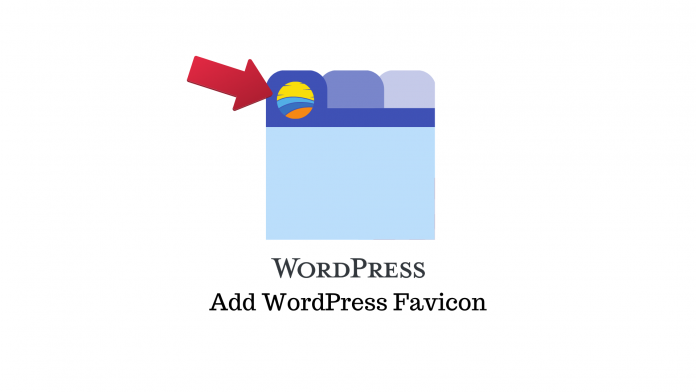
Zuletzt aktualisiert - 8. Juli 2021
Mit zusammengesetzten Produkten können Sie Ihre Kunden ihre eigenen Produkte aus ausgewähltem Bestand zusammenstellen lassen. Sie können Käufer beispielsweise ein individuelles Auto bauen lassen, indem Sie ihre eigenen Komponenten und Funktionen auswählen. Sie können die Farbe des Autos, die Innenausstattung, den Motor und schließlich die Kraftstoffart wählen. Der Endpreis des Autos hängt von den vom Kunden gewählten Komponenten ab.
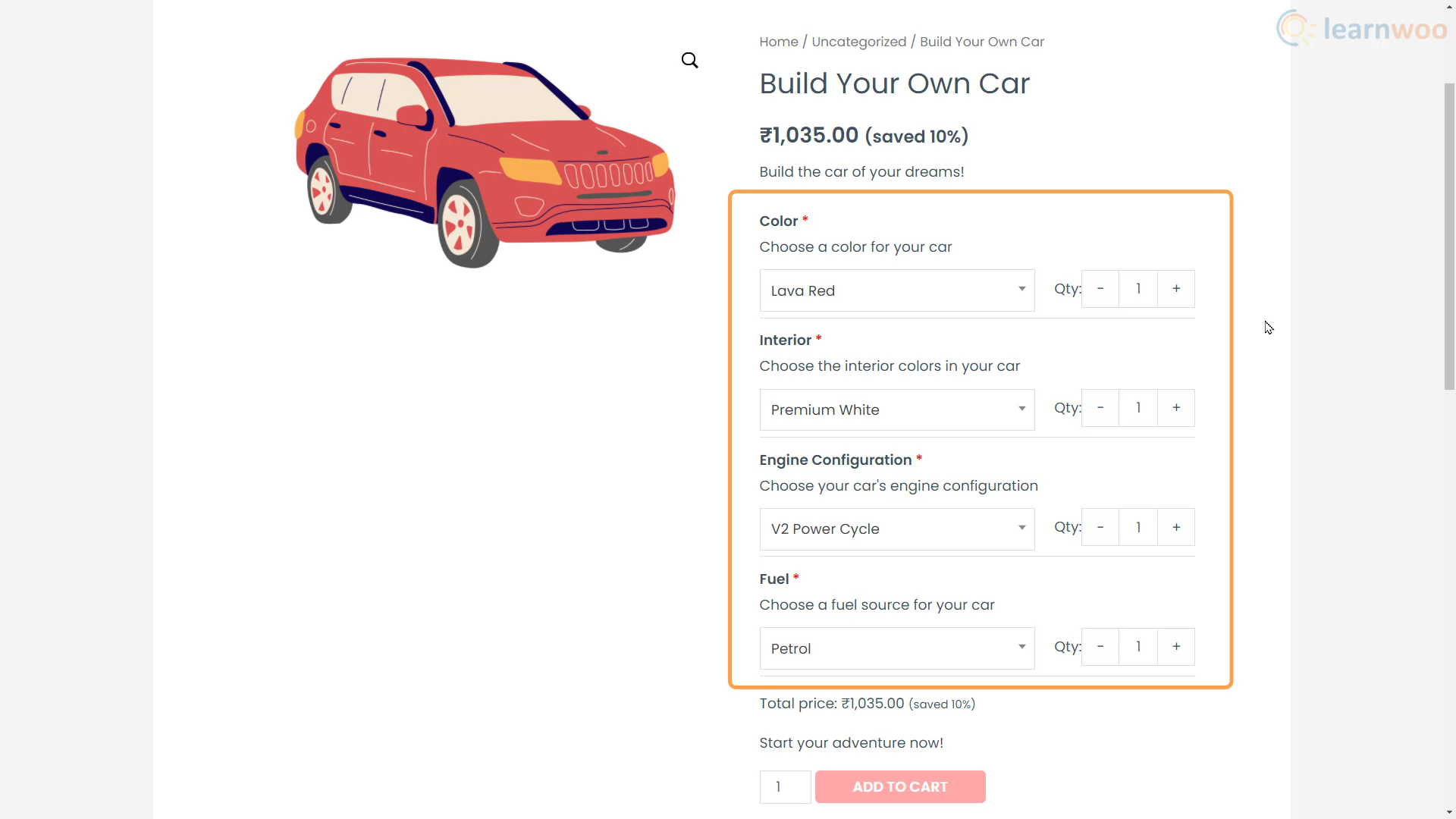
Ein weiteres gutes Beispiel ist, Ihre Kunden ihr eigenes Outfit zusammenstellen zu lassen, indem sie das Hemd, die Hose, die Uhren und die Schuhe auswählen. Auf diese Weise können Käufer Produkte nach ihren Vorlieben auswählen und nur für das bezahlen, was sie gekauft haben.
Wenn Sie Ihren Kunden zusammengesetzte WooCommerce-Produkte anbieten möchten, finden Sie hier unseren Leitfaden.
Installieren des WPC Composite Products-Plug-ins
Plugins wie WooCommerce Composite Products und WPC Composite Products for WooCommerce eignen sich hervorragend zum Einrichten von Composite-Produkten in Ihrem Geschäft. Wir werden letzteres für dieses Tutorial verwenden.
Gehen Sie in Ihrem WordPress-Dashboard zu Plugins > Add New . Suchen und installieren Sie hier das Plugin WPC Composite Products. Klicken Sie nach der Aktivierung unter dem Namen des Plugins auf „Einstellungen“, um es einzurichten.
Hier sind einige nützliche Einstellungen, die es wert sind, angepasst zu werden:
- Preisformat : Sie können ein Preisformat für das zusammengesetzte Produkt auswählen. Auf der Produktseite kann der reguläre Preis, der Verkaufspreis oder beides angezeigt werden.
- Auswahlschnittstelle : Wir können auch die Art der Auswahlschnittstelle für die Dropdowns auswählen. Wir haben 3 Optionen: DD Slick, Select 2 und HTML, jede mit ihrem eigenen Aussehen. Wir verwenden Select 2.
- Nicht käufliche Produkte ausschließen : Mit dieser Einstellung können Sie festlegen, dass nicht käufliche Produkte von der Liste ausgeschlossen werden.
- Menge anzeigen: Unten können Sie die Menge vor dem Komponentennamen ein- oder ausblenden.
- Bild/Preis anzeigen: Sie können auch die Sichtbarkeit des Bildes und des Preises von Komponenten für die HTML-Selektor-Oberfläche ändern.
- Option keine: Hier können Sie den Text eingeben, der für Komponenten angezeigt wird, die Käufer vermeiden möchten. Entscheiden Sie, ob die Option zum Überspringen einer Komponente für erforderliche Komponenten verfügbar ist. Mit dieser Option können Sie Käufer auch eine Komponente mit einem Häkchen überspringen lassen.
- Gesamttext: Als nächstes können Sie den Text auswählen, der vor dem Preis des zusammengesetzten Produkts angezeigt wird.
- Link zu einzelnen Produkten: Mit der nächsten Option können Sie Links zu einzelnen Produktseiten der Komponenten hinzufügen. Wenn Sie jedoch nicht möchten, dass die Produkte separat verkauft werden, wird empfohlen, diese Option zu deaktivieren.
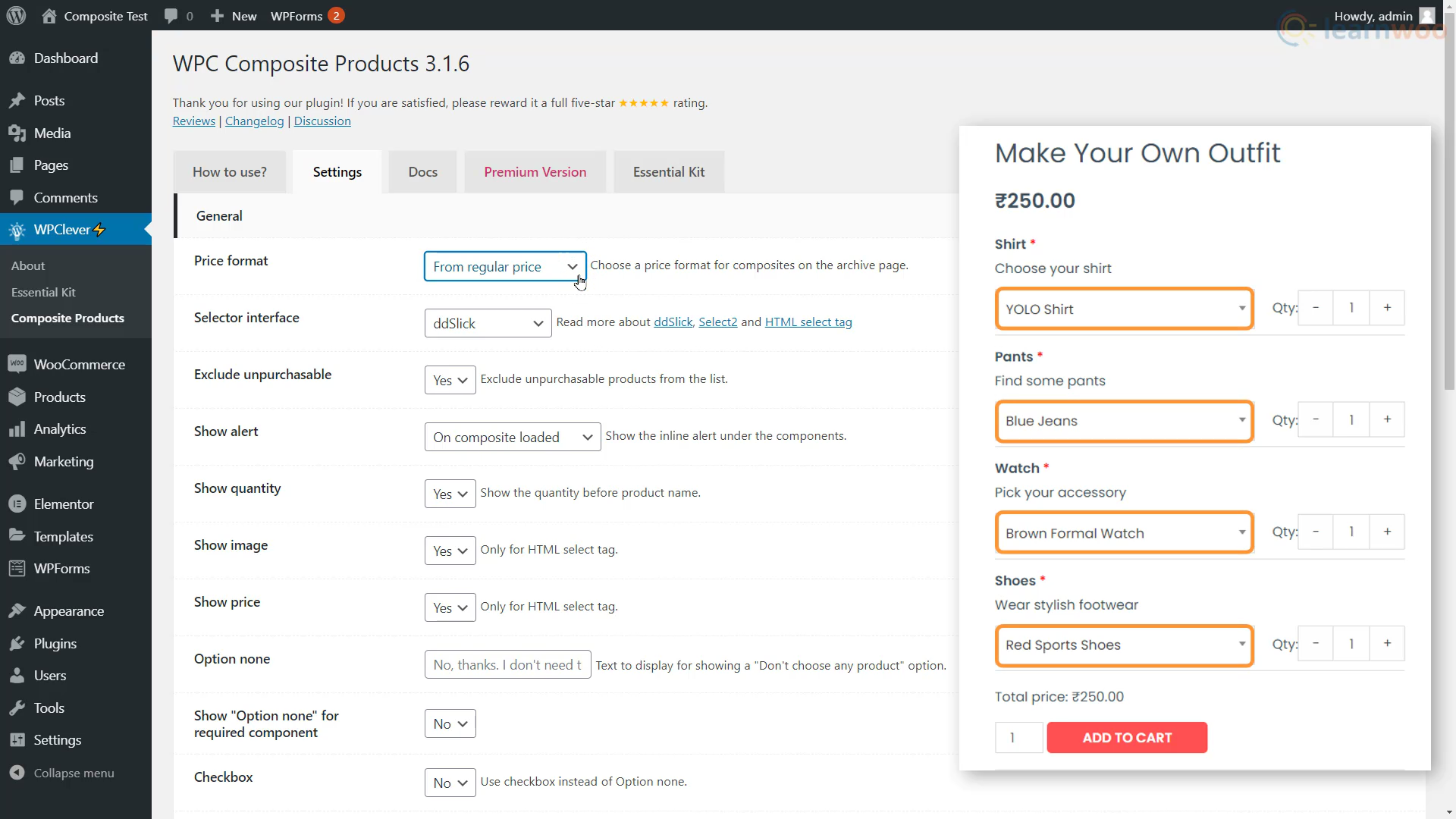
Klicken Sie auf „Optionen aktualisieren“, wenn Sie mit der Einrichtung des Plugins gemäß Ihren Einstellungen fertig sind.
Erstellen von zusammengesetzten WooCommerce-Produkten
Nach der Einrichtung des Plugins ist unser WooCommerce-Shop nun in der Lage, zusammengesetzte Produkte hinzuzufügen und anzuzeigen. Um eines zu erstellen, gehen Sie zu Produkte > Neu hinzufügen .
Geben Sie hier dem zusammengesetzten Produkt einen Namen und fügen Sie die Produktdetails und die Beschreibung in das Feld darunter ein.
Wählen Sie dann im Dropdown-Menü „Produktdaten“ die Option „Verbundprodukt“ aus. Sie werden feststellen, dass eine neue Registerkarte namens Komponenten hinzugefügt wurde.
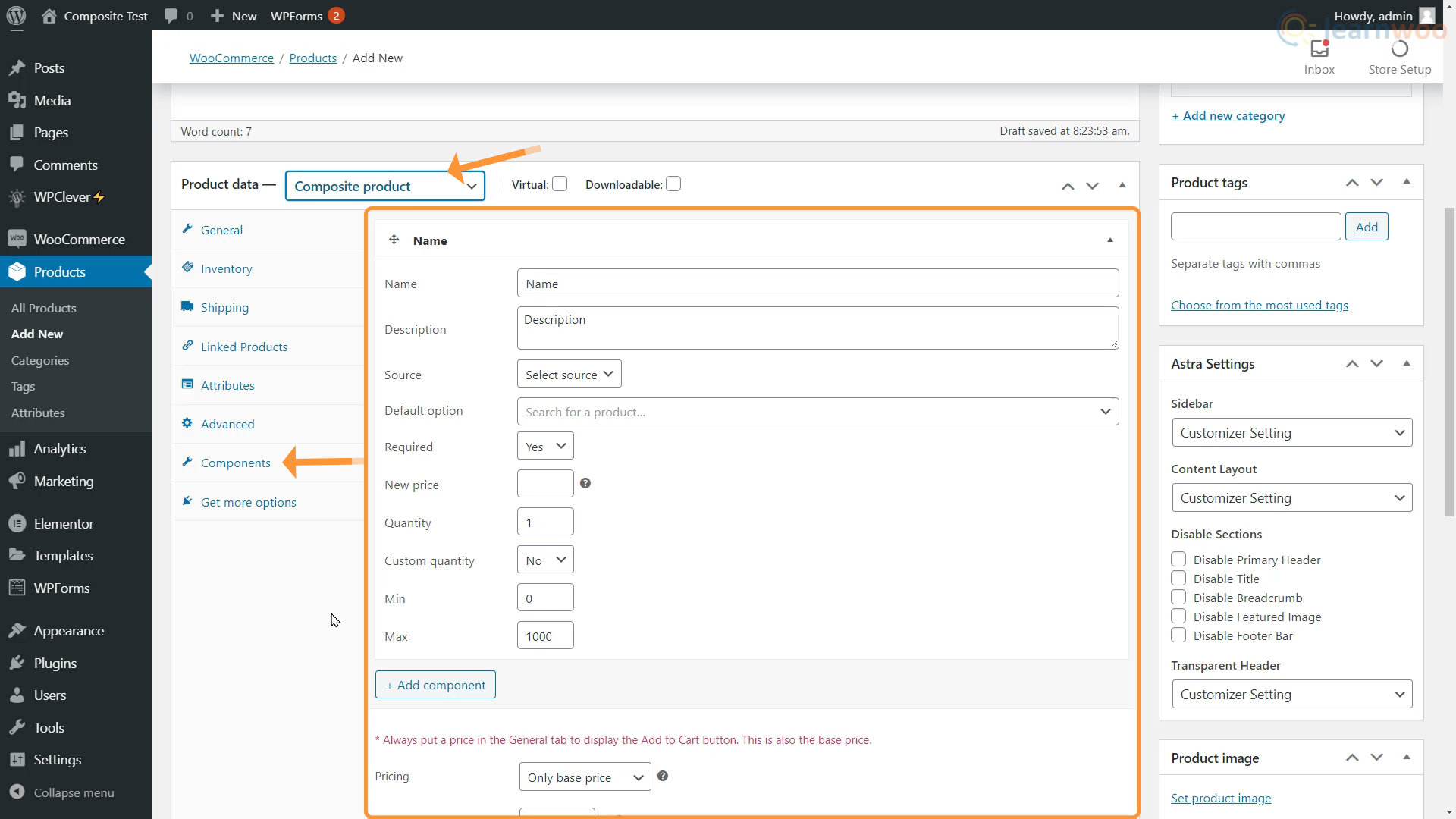
Hier fügen wir die Komponenten nacheinander hinzu, indem wir Details wie Name, Beschreibung, Menge und Preis angeben. Bevor Sie fortfahren, vergewissern Sie sich, dass alle Produkte, die Teil des zusammengesetzten Produkts sein werden, einzeln auf Ihrer Website veröffentlicht wurden. In diesem Artikel erfahren Sie mehr über das Hinzufügen und Importieren von Produkten in Ihren WooCommerce-Shop .

Hinzufügen von Komponenten
Jetzt fügen wir Komponenten zu unseren zusammengesetzten WooCommerce-Produkten hinzu. In unserem zusammengesetzten Produkt „Bauen Sie Ihr eigenes Auto“ wären die Komponenten beispielsweise so etwas wie Farbe, Innenausstattung, Motorvarianten und Kraftstoffart. Hier sind die Schritte zum Hinzufügen einer Komponente:
- Name und Beschreibung: Fügen Sie einen Namen und eine Beschreibung für die erste Komponente hinzu, so wie Sie es für ein normales Produkt tun würden. Wir nennen die Komponente „Farbe“.
- Quelle: Wählen Sie die Quelle der Komponente aus, dh ob Sie Komponentenoptionen aus der Liste der Produkte, Kategorien oder Tags filtern möchten. Wir werden Produkte verwenden. Wenn Sie jedoch viele Komponentenprodukte hinzufügen möchten, können Sie diese mithilfe von Kategorien und Tags mit der Premium-Version des Plugins importieren.
- Quelle: Es erscheint ein neues Feld, in dem Sie die Komponenten einzeln hinzufügen können. Geben Sie hier die Produktschlüsselwörter ein und wählen Sie aus der Dropdown-Liste aus. Wir werden Lava Red, Ocean Blue, Grassy Green und Royal Purple hinzufügen. Dies sind die Farboptionen unseres Build-your-own-car.
- Erforderlich: Hier können Sie die Komponente als erforderlich markieren. Ein rotes Sternchen erscheint für erforderliche Komponenten auf der Shop-Seite und Käufer müssen eine Option aus dieser Komponente auswählen.
- Neuer Preis: Mit dieser Option können Sie allen Artikeln in der Komponente einen einzigen Preis zuweisen. Die einzelnen Produktpreise der Artikel werden durchgestrichen.
- Menge: Unten können wir eine Standardmenge für die Komponente festlegen und Kunden erlauben oder verbieten, die Menge zu ändern.
- Min/Max: Legen Sie außerdem einen Mindest- und Höchstwert für die Menge fest. Wenn aktiviert, erscheint eine Mengenoption auf der Shop-Seite.
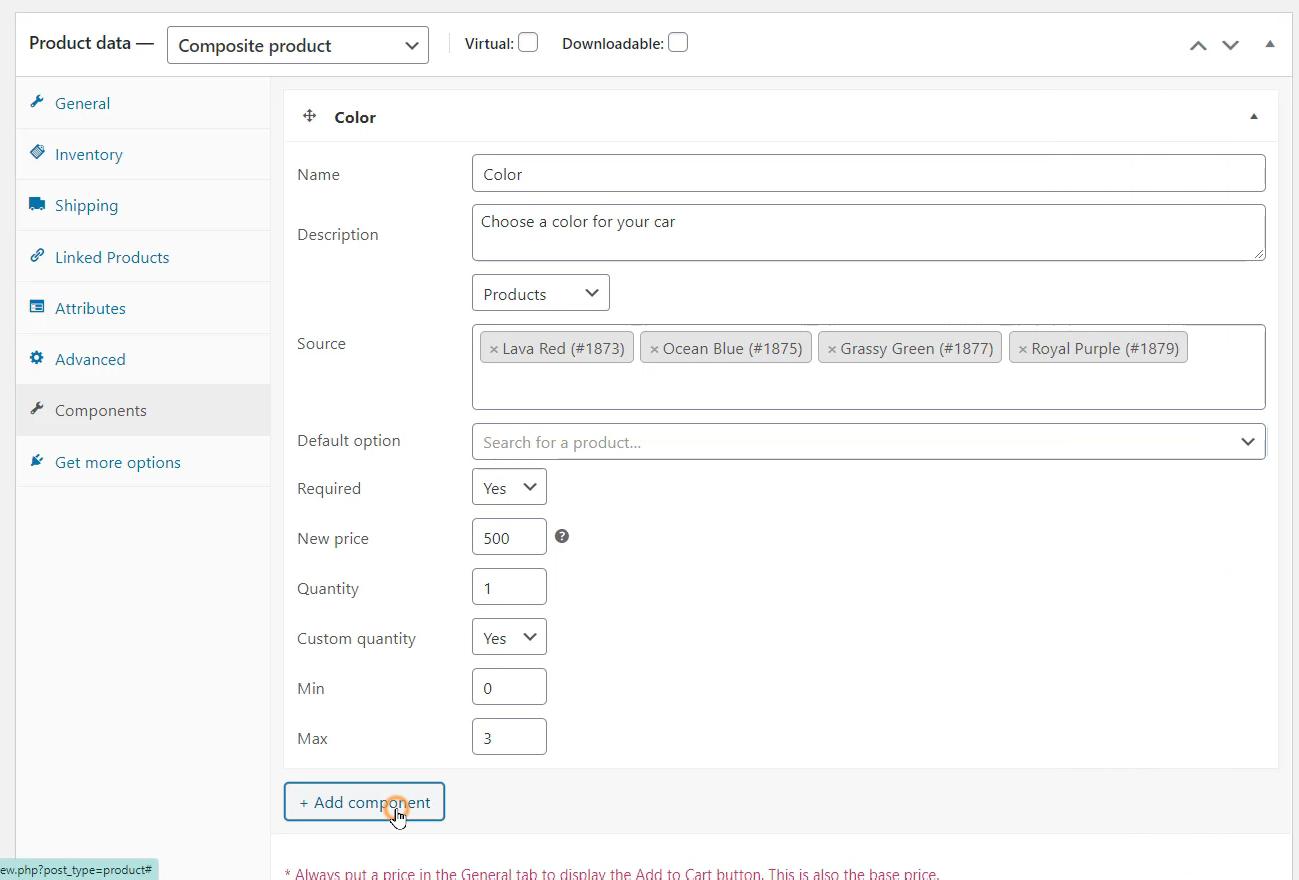
Wenn Sie fertig sind, klicken Sie auf „Komponente hinzufügen“, um die Parameter für die neue Komponente festzulegen. Fügen Sie auf ähnliche Weise alle anderen Komponenten hinzu, aus denen Ihr zusammengesetztes Produkt besteht.
Nachdem Sie die Komponenten hinzugefügt haben, können Sie zur Registerkarte Allgemein gehen, um auszuwählen, wie Sie Ihr zusammengesetztes Produkt bepreisen möchten. Sie haben die Wahl zwischen einem festen Basispreis, der Summe aus Komponentenpreisen und Basispreis oder einfach der Summe der Komponentenpreise ohne Basispreis.
Unabhängig davon, für welche Option Sie sich entscheiden, stellen Sie sicher, dass Sie im Abschnitt „Preis“ auf der Registerkarte „Allgemein“ einen Betrag festgelegt haben. Wenn Sie dieses Feld leer lassen, wird die Schaltfläche „In den Warenkorb“ für den Kunden nicht angezeigt.
Zurück im Abschnitt Komponenten können Sie einen Rabattprozentsatz auf den Gesamtpreis hinzufügen, um den Kunden zum Kauf des zusammengesetzten Produkts anzuregen.
Sie können auch Mengenbeschränkungen für die zusammengesetzten WooCommerce-Produkte festlegen. Entscheiden Sie außerdem, ob ähnliche Produkte in verschiedenen Komponenten ausgewählt werden können. Entscheiden Sie auch, wie Sie die Versandkosten für das zusammengesetzte Produkt anwenden möchten: als Ganzes oder auf jede einzelne Komponente.
Sie können sogar einen benutzerdefinierten Anzeigepreis und Text über und unter den Komponenten hinzufügen. Fügen Sie schließlich ein Produktbild für Ihr zusammengesetztes Produkt hinzu, obwohl die Auswahl einer Komponentenoption dem Kunden immer noch das jeweilige Produktbild zeigt.
Wenn Sie fertig sind, veröffentlichen Sie das Produkt.
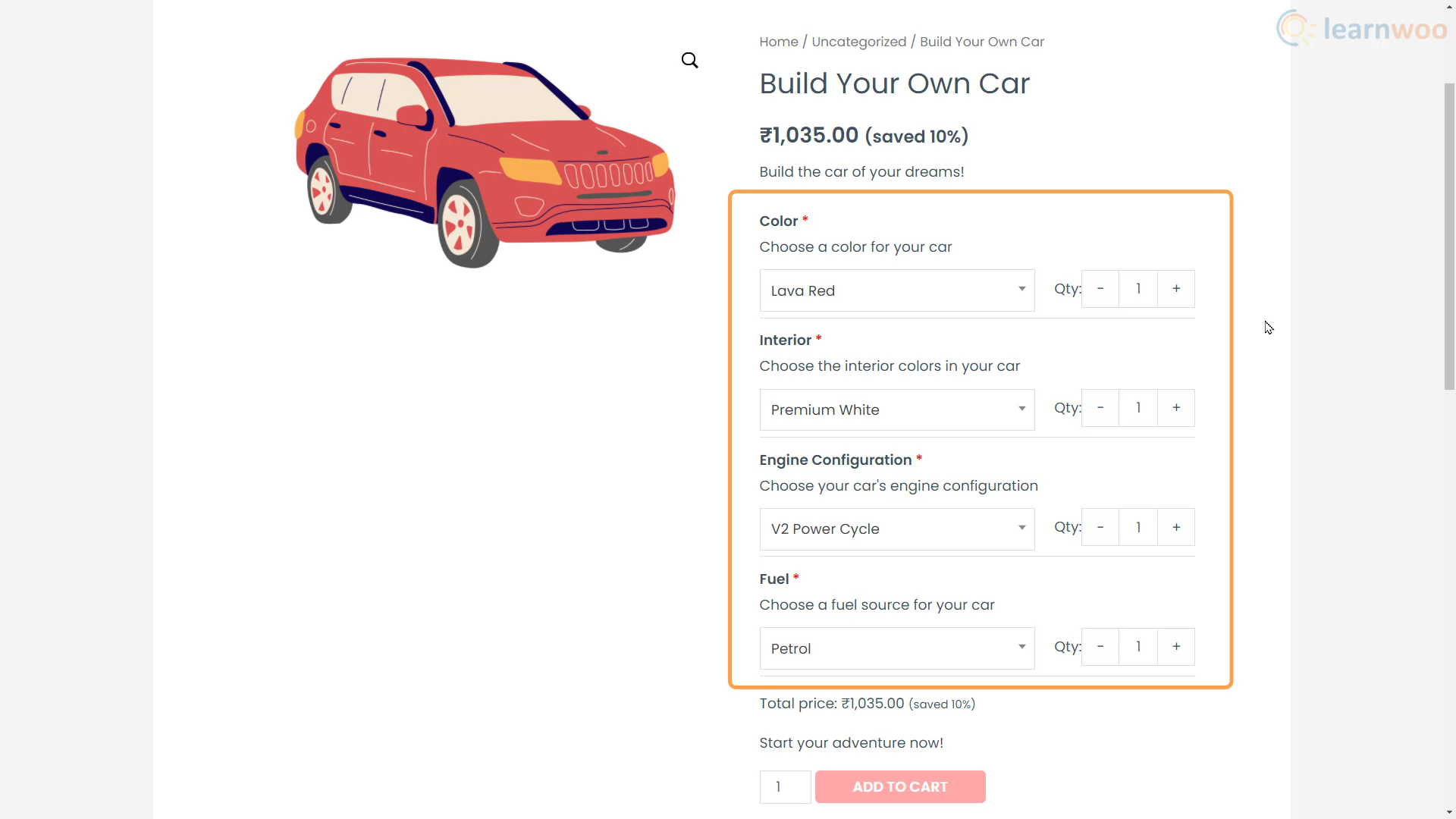
Das zusammengesetzte Produkt ist nun fertig. Und Kunden können ihr Produkt in Ihrem Geschäft ganz einfach so anpassen, wie sie es möchten.
Wenn Sie eine Videoversion bevorzugen, sehen Sie sich bitte das folgende Video an:
Weiterlesen
- Top 7 der erweiterten Plugins zur Massenbearbeitung von WooCommerce-Produkten
- So bewerben Sie WooCommerce-Produkte kostenlos bei Google Shopping
